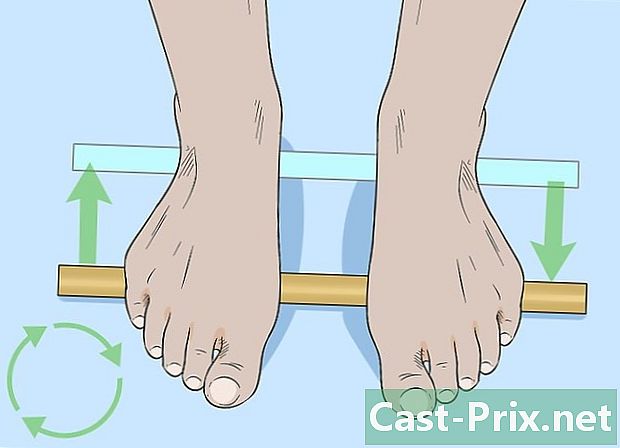삭제 된 문자 메시지를 복구하는 방법
작가:
Roger Morrison
창조 날짜:
22 구월 2021
업데이트 날짜:
1 칠월 2024

콘텐츠
이 기사에서 : iPhone에서 iPhone 복구 유료 서비스를 사용하여 Android에서 복구
실수로 iPhone 또는 Android를 삭제 한 경우 장치의 백업을 복원하여 복구 할 수 있습니다. 유료 복구 소프트웨어를 사용하는 것이 유혹적 일 수 있지만 실제로 돈을 돌려받을 것이라는 보장이 없으므로 구매하기 전에 두 번 생각하십시오.
단계
방법 1 아이폰을 복구
-
백업을 생성해야합니다. iTunes에 iPhone을 저장하지 않은 경우보기를 복원 할 수 없습니다.- 귀하는 여전히 귀하의 서비스를 복구하기 위해 제 3 자 서비스를 이용할 수 있지만,이를 사용하려면 비용을 지불해야하며 성공 가능성은 적습니다.
-
컴퓨터에서 iTunes를 엽니 다. iTunes 아이콘은 여러 음악 노트가있는 흰색입니다.- 클릭하라는 메시지가 표시되면 iTunes 다운로드하세요. 계속하려면 응용 프로그램을 업데이트하고 컴퓨터를 다시 시작해야합니다.
- iCloud 백업을 사용하려면 iPhone 설정으로 이동하십시오.
-

iPhone을 컴퓨터에 연결하십시오. 충전기 케이블의 한 쪽 끝을 컴퓨터에 연결하고 다른 쪽 끝을 전화기에 삽입하십시오.- iCloud 백업을 사용하는 경우 화면으로 스크롤하여 일반아래로 스크롤하여 재설정.
-
장치 아이콘을 클릭하십시오. iTunes 창의 왼쪽 상단에있는 iPhone 아이콘입니다. 페이지를 열려면 클릭하십시오 개요.- iCloud 백업의 경우 모든 내용 및 설정 지우기프롬프트가 표시되면 비밀번호를 입력하십시오.
-
선택 백업 복원. 이 옵션은 섹션 오른쪽에 있습니다 보호 페이지 상단에- 메시지가 표시되면 계속하기 전에 내 iPhone 현지화를 끄십시오.
- iPhone이 자동으로 저장되지 않으면 지금 저장 나중에 복원하려는 경우를 대비하여 백업을 저장합니다.
- iCloud 백업을 사용하는 경우 2 번을 누르십시오. 아이폰 지우기 그런 다음 휴대 전화가 삭제 절차를 완료 할 때까지 기다립니다.
-
"아이폰 이름"옆에있는 필드를 클릭하십시오. 드롭 다운 메뉴가 나타납니다.- iCloud 백업의 경우 명령 프롬프트에서 홈 버튼을 누르십시오.
-
백업 날짜를 선택하십시오. 삭제 된 파일이 여전히 iPhone에있는 날짜 여야합니다.- iCloud 백업의 경우 언어 및 지역을 선택하고 Wi-Fi 네트워크를 선택한 다음 iCloud 백업에서 복원 .
- 휴대폰의 마지막 백업이 하루가 여전히 iPhone에 있었던 날짜와 일치하지 않으면 s를 복원 할 수 없습니다.
-
클릭 복원. 이 옵션은 섹션 오른쪽에 있습니다 백업 페이지의. 백업 복원을 시작하려면 클릭하십시오. 백업이 포함되어 있습니다.- 선택한 백업이 비밀번호로 보호 된 경우 먼저 비밀번호를 입력하십시오.
- 메시지가 표시되면 iPhone 소프트웨어를 업데이트해야합니다.
- iCloud 백업의 경우 Apple ID 정보를 입력하고 백업을 선택하십시오 그런 다음 백업 날짜를 선택하십시오.
-
복원이 끝날 때까지 기다리십시오. 복원이 끝나면 앱에서 삭제 된 설정을 볼 수 있어야합니다.
. 흰색 거품 모양의 아이콘이있는 녹색 앱입니다.
방법 2 안드로이드 S를 복구
-
이 방법의 한계가 무엇인지 아십시오. Android에서 SMS 백업 및 복원을 아직 다운로드하지 않았고 온라인 저장 서비스 (예 : Google 드라이브)에서 백업 파일을 만드는 데 사용하지 않은 경우이 방법을 사용할 수 없습니다 .- 귀하는 타사 서비스를 사용하여 귀하의 서비스를 복원 할 수 있습니다. 그러나 귀하는이를 구입해야하며 프로세스가 성공할 것이라는 보장이 없습니다.
-
열린 SMS 백업 및 복원. 앱 아이콘을 탭하십시오 SMS 백업 및 복원 흰색 시계가있는 녹색 상자처럼 보입니다. -
보도 자료 ☰. 이 버튼은 화면 왼쪽 상단에 있습니다. 을 눌러 conuel 메뉴를 엽니 다. -
선택 복원. 옵션 복원 conuel 메뉴에 있습니다. -
저장 위치를 선택하십시오. S 저장에 사용한 저장 위치를 탭합니다 (예 : GOOGLE DRIVE). -
회색 스위치를 누르십시오 에스
. 스위치가 녹색으로 바뀌면 응용 프로그램이 백업 파일에서 ss를 검색 함을 나타냅니다.- 헤더 옆에있는 회색 스위치를 누를 수도 있습니다 전화 통화를 저장하고 복원하려는 경우.
- 면 백업 및 복원 백업 파일을 찾을 수없는 경우 (예 : 이동 한 경우) 온라인 스토리지 서비스가 열리고 백업 파일을 눌러 선택해야합니다.
-
선택 RESTORE. 이 옵션은 화면 오른쪽 하단에 있습니다. -
화면의 지시 사항을 따르십시오. 휴대 전화에 따라 화면의 지시에 따라 삭제 된 파일을 복원해야 할 수도 있습니다. -
설치 SMS 백업 및 복원 미래에 당신을 보호합니다. 향후 손실을 방지하기 위해 설치 및 구성 할 수 있습니다 SMS 백업 및 복원.- 설치 SMS 백업 및 복원 Google Play 스토어에서 OPEN.
- 선택 BEGIN.
- 보도 자료 NEXT.
- 온라인 저장 서비스를 선택하고 연결 메시지가 표시되면 계정 정보를 입력하십시오.
- 보도 자료 REGISTER.
- 선택 NEXT.
- 체크 박스 매일, 매주 또는 매시간.
- 보도 자료 지금 저장.
방법 3 유료 서비스 사용
-
복구 할 수있는 정보를 확인하십시오. 최근에 제거 된 쪽 (예 : 지난 몇 시간 동안)이 24 시간 이상 동안 삭제 된 쪽보다 복구하기가 훨씬 쉽습니다. 그 이유는 새로운 응용 프로그램, 업데이트 및 새로운 응용 프로그램에서 삭제 된 공간을 계속 차지하는 공간을 쉽게 덮어 쓸 수 있기 때문입니다.- 카드를 방금 삭제 한 경우, 즉시 전화 사용을 중지하면 카드를 복구 할 가능성이 높아집니다.
-
휴대 전화를 비행기 모드로 설정하십시오. 이렇게하면 휴대 전화에 새 항목이나 업데이트가 도착하지 못하게되어 삭제 된 파일을 덮어 쓸 가능성이 줄어 듭니다.- iPhone에서 : 화면 하단에서 아래로 스 와이프하고 비행기 아이콘을 탭합니다.
- 안드로이드에서 : 화면 상단을 아래로 드래그하고 비행기 아이콘을 누릅니다.
-
복구 서비스를 찾으십시오. Google (또는 선택한 검색 엔진)을 사용하여 복구 서비스를 검색하고 요청에 전화 유형과 컴퓨터 유형을 포함 시키십시오.- 예를 들어 Windows를위한 e iphone 회복 검색 엔진에서.
- 가장 많이 사용되는 옵션은 MobiKin Doctor와 FoneLab입니다.
-
서비스가 휴대 전화와 호환되는지 확인하십시오. 대부분의 복구 서비스에는 사용할 수있는 플랫폼을 나열하는 섹션이 있습니다. iPhone 또는 Android가 지원되는지 확인하십시오. -
복구 서비스의 무료 버전을 설치하십시오. 무료 평가판 링크를 클릭하여 웹 사이트에서 복구 서비스 설치 파일을 다운로드하십시오. 그런 다음 설치 파일을 두 번 클릭하고 화면의 지시 사항을 따르십시오.- 일정량의 테스트를 요구하는 복구 서비스를 피하십시오.
-
휴대폰을 컴퓨터에 연결하십시오. 휴대폰 충전기 케이블의 USB 끝을 컴퓨터의 USB 포트 중 하나에 꽂은 다음 다른 쪽 끝을 휴대폰의 충전 포트에 꽂습니다.- Windows 컴퓨터에서 iPhone을 사용하는 경우 전화를 연결 한 후 iTunes를 열어야합니다. iTunes 윈도우의 왼쪽 상단에 iPhone 아이콘이 표시되면 아이콘을 닫고 다음 단계로 진행할 수 있습니다.
- Android를 사용하는 경우 계속하기 전에 개발자 메뉴에서 USB 디버깅을 켜야합니다.
- Mac에서는 표준 (직사각형) USB 케이블을 연결하려면 USB 3.0-USB-C 어댑터가 필요합니다.
-
복구 서비스를 엽니 다. 복구 서비스 설치가 완료되면 출발
(Windows의 경우) 또는 스포트라이트
(Mac에서는). -
휴대 전화를 스캔하십시오. 프로세스 흐름은 복구 서비스에 따라 다르므로 화면의 지시에 따라 도구 설정을 완료하고 전화기에서 설정을 찾으십시오. -
복구 된 es를 검토하십시오. 대부분의 경우 무료 버전의 데이터 복구 서비스는 복구 할 수있는 항목의 미리보기와 함께 썸네일을 표시합니다.- 일반적으로 창을 열어서 완전히 표시 할 수는 없습니다.
- 데이터 복구 서비스가 단순히 수 다시 가져 오되 표시하지 말고 다른 서비스를 시도하십시오.
-
필요한 경우 소프트웨어를 구입하십시오. 찾은 파일을 복구 할 수 있다고 확신하면 초대 할 때 프로그램의 정식 버전을 구입하십시오.- 가능하면 신용 카드 나 직불 카드 대신 PayPal과 같은 안전한 결제 방법을 사용하십시오.
- 복구 소프트웨어에 따라 컴퓨터에 복구 기능을 표시하더라도 복구 기능이 전화기와 호환되지 않을 수 있습니다.